Durch die Anzeige von Ereignisprotokollen können Sie Probleme mit Quick Assist diagnostizieren
- Die Ereignisanzeige enthält Informationen zu allen Ereignissen auf Ihrem PC, einschließlich Quick Assist-Protokollen.
- Durch die Überprüfung der Protokolle können Benutzer sicherstellen, dass kein unbefugter Zugriff erfolgt ist.
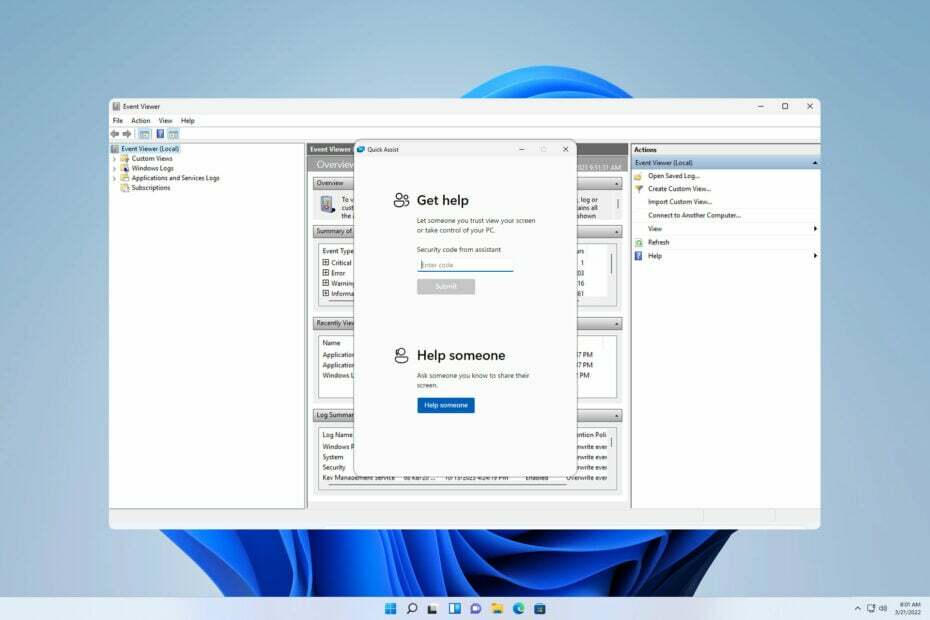
Manchmal ist es notwendig, Protokolle auf Ihrem PC zu überprüfen, um bestimmte Probleme zu diagnostizieren. Aus diesem Grund möchten viele Benutzer wissen, wie sie Quick Assist-Protokolle mit der Ereignisanzeige auf ihrem PC anzeigen können.
Dies ist recht einfach durchzuführen und auf diese Weise können Benutzer alle Remote-Sitzungen überprüfen, die sie hatten, oder sicherstellen, dass niemand diese Funktion missbraucht hat, um Zugriff auf ihren PC zu erhalten.
Verfügt Windows 11 über Quick Assist?
Ja, in Windows 11 ist Quick Assist vorinstalliert und Sie können sofort Remote-Verbindungen herstellen.
- Wie kann ich Quick Assist-Protokolle mit der Ereignisanzeige anzeigen?
- Verwenden Sie die Ereignisanzeige
- Wo ist die Quick Assist-Datei in Windows 11?
- Wird Quick Assist eingestellt?
- Ist Quick Assist dasselbe wie Remote Assistance?
Wie kann ich Quick Assist-Protokolle mit der Ereignisanzeige anzeigen?
Verwenden Sie die Ereignisanzeige
- Drücken Sie Windows Taste + X und wähle Ereignisanzeige von der Liste.
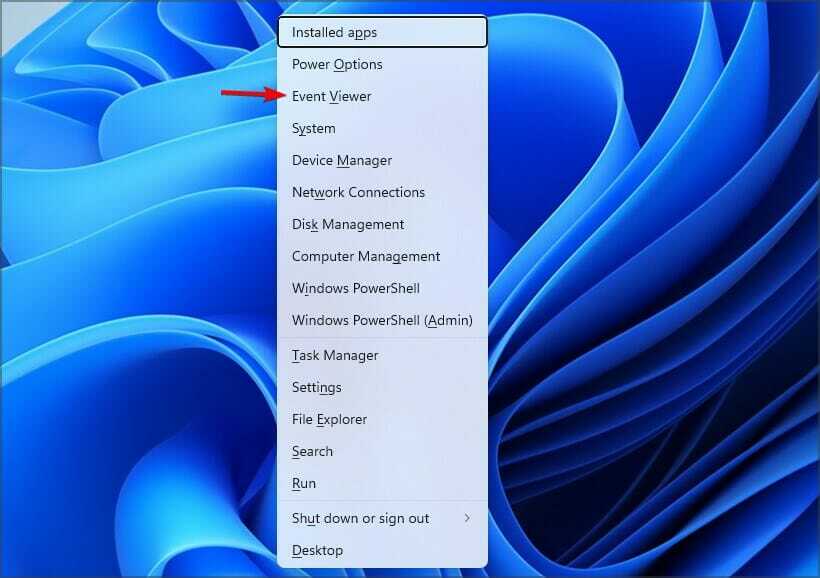
- Gehe zu Anwendungs- und Dienstprotokolle und klicken Sie dann auf Microsoft.
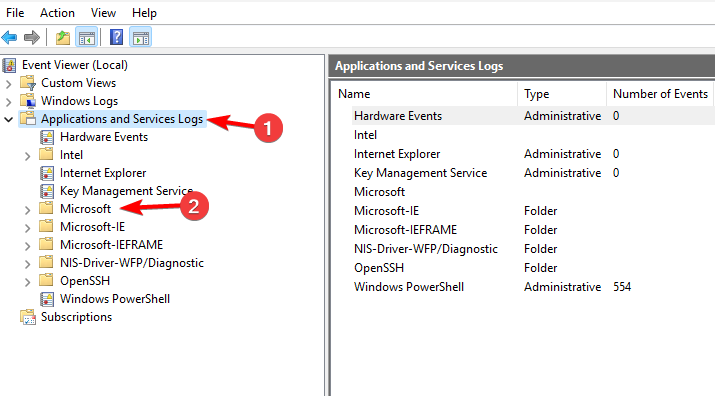
- Navigieren Sie als Nächstes zu Windows und auswählen RemoteAssistance.
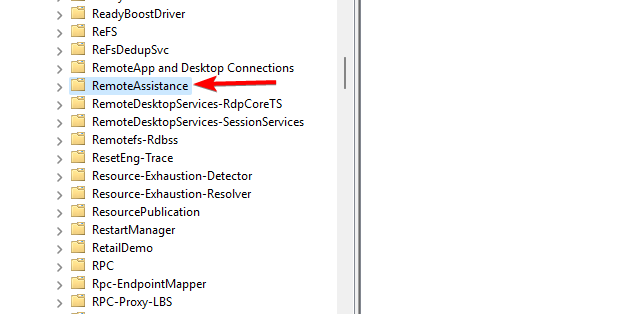
- Darin sollten Sie sehen Schnelle Hilfe Ordner.
- Alle Ihre Protokolle werden dort gespeichert.
Wenn keine Quick Assist-Protokolle verfügbar sind, haben Sie dieses Tool wahrscheinlich nicht verwendet oder es ist so konfiguriert, dass keine Protokolle erfasst werden.
Wo ist die Quick Assist-Datei in Windows 11?
- Drücken Sie Windows Taste + S und eintreten schnelle Hilfe.
- Wählen Schnelle Hilfe aus der Ergebnisliste.

- Die Anwendung wird nun gestartet.
- So aktivieren Sie die Desktop-Ansicht anzeigen in Windows 11 wieder
- So bearbeiten und entfernen Sie EXIF-Daten in Windows
Wird Quick Assist eingestellt?
Nein, Quick Assist wird nicht eingestellt, sondern wurde in den Microsoft Store verschoben. Dadurch erreicht Microsoft Folgendes:
- Verbessern Sie die Anwendungssicherheit durch häufige Updates.
- Minimieren Sie Probleme und Fehler.
- Verbessern Sie die Zeiten für die Passcode-Generierung.
Ist Quick Assist dasselbe wie Remote Assistance?
Quick Assist ist ein Nachfolger der Remote Assistance-Software. Letzteres war unter Windows XP verfügbar und obwohl es immer noch verfügbar ist, bietet es nicht die gleichen Funktionen und den gleichen Komfort wie Quick Assist.
Um mehr zu erfahren, haben wir eine Anleitung zur Verwendung Remoteunterstützung unter Windows 11, also verpassen Sie es nicht.
Wie Sie sehen, ist es ziemlich einfach, Quick Assist-Protokolle mit der Ereignisanzeige anzuzeigen, solange Sie wissen, wo Sie suchen müssen. Durch Zugriff auf die Protokolle können Sie die Gründe dafür ermitteln Quick Assist funktioniert nicht und andere Probleme beheben.
Wenn Sie es nicht kennen, haben wir auch eine Anleitung zur Verwendung Schnellhilfe unter Windows 11, vielleicht möchten Sie es also besuchen.
Kennen Sie eine andere Möglichkeit, diese Art von Protokollen zu überprüfen? Wenn ja, teilen Sie sie uns in den Kommentaren mit.
![Maximaler und minimaler Prozessorstatus [Was ist & Setup]](/f/2e5face101dbf2787b302d946e3603eb.jpg?width=300&height=460)

